"iPhone에 있는 사진을 모두 컴퓨터로 옮기고 싶은데, 데이터 케이블을 사용하면 계속 안 됩니다. Wi-Fi를 통해 iPhone에서 PC로 사진을 옮길 수 있는 방법이 있을까요?"
- Reddit에서
iPhone에서 PC로 파일을 무선으로 전송하는 것은 빠르고 쉽습니다. 케이블이나 외부 저장 장치가 필요 없기 때문에 많은 사람들이 이 방법을 선호합니다. 안정적인 Wi-Fi 연결을 통해 앱을 사용하거나 Bluetooth와 iCloud를 사용할 수 있습니다. 유선 연결을 선호하는 경우 USB를 통해 파일을 전송할 수도 있습니다. iOS 17이 설치된 최신 iPhone 26을 사용하는 경우, 더욱 빠르고 안전한 무선 전송 옵션을 통해 기기 간 파일 공유가 그 어느 때보다 원활해집니다.
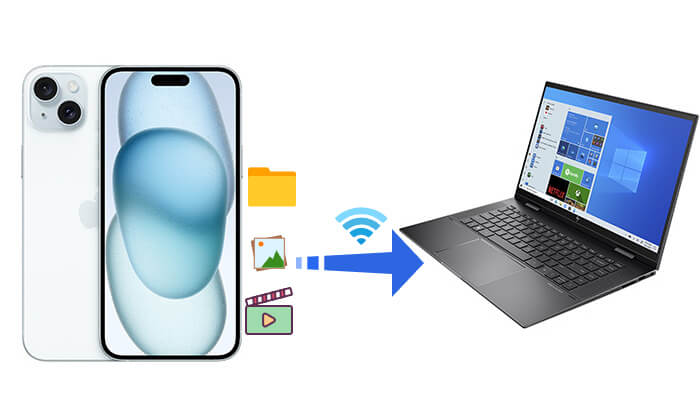
iCloud는 Apple에서 제공하는 클라우드 저장 서비스로, 케이블 없이도 iPhone에서 PC로 파일을 쉽게 동기화할 수 있습니다. 하지만 iCloud는 5GB의 무료 저장 공간만 제공합니다. ( iCloud 저장 공간으로는 부족할까요 ?)
iCloud를 사용하여 iPhone에서 PC로 사진을 무선으로 전송하는 방법은 다음과 같습니다.
1단계. iPhone에서 '설정'을 열고 Apple ID를 탭한 다음 'iCloud'를 선택합니다.
2단계. "사진" 및 "문서" 등 동기화하려는 앱을 활성화합니다.

3단계. PC에서 iCloud 웹사이트를 방문하여 동일한 Apple ID로 로그인합니다.
4단계. iCloud 페이지에서 필요한 파일을 PC로 다운로드합니다.
케이블 없이 iPhone에서 PC로 파일을 전송하려면 Google Drive를 사용할 수 있습니다. 이 방법은 클라우드 저장소를 사용하지만, 대용량 파일을 업로드하고 다운로드할 경우 많은 데이터가 소모될 수 있으므로 빠른 네트워크 연결을 권장합니다.
방법은 다음과 같습니다.
1단계: App Store에서 Google Drive를 다운로드하고 Google 계정으로 로그인합니다.
2단계: + 아이콘을 탭하여 원하는 파일을 업로드하세요. 업로드가 완료될 때까지 기다리세요.
3단계: PC에서 브라우저로 Google Drive를 열고 동일한 계정으로 로그인합니다.
4단계: 업로드한 파일을 찾아 다운로드를 클릭하여 PC로 전송합니다.
5단계: 다운로드가 완료되면 준비가 완료됩니다!
이메일을 사용하여 파일을 전송하는 것은 iPhone에서 컴퓨터로 사진을 무선으로 전송하는 편리한 방법이기도 하지만, 많은 이메일 서비스는 첨부 파일에 크기 제한을 두기 때문에 대용량 파일을 보내기 어렵습니다.
이메일을 통해 iPhone에서 PC로 사진을 무선으로 전송하는 방법은 다음과 같습니다.
1단계. iPhone에서 "사진"을 열고 전송하려는 사진을 선택한 다음 왼쪽 하단에 있는 공유 아이콘을 탭합니다.
2단계. "메일"을 선택하고 자신의 이메일 주소를 입력하세요.
3단계. PC에서 이메일을 열고 사진을 다운로드하세요.

Apple 기기 간 파일 전송을 도와주는 Airdrop에 대해 들어보셨을 겁니다. 하지만 Windows 사용자라면 Airdrop을 사용할 수 없습니다. 다행히 SnapDrop과 같은 Windows 용 Airdrop 대체 앱이 있습니다.
SnapDrop을 통해 iPhone에서 Windows 컴퓨터로 무선으로 파일을 전송하려면 어떻게 해야 하나요?
1단계. iPhone과 PC가 모두 동일한 Wi-Fi 네트워크에 연결되어 있는지 확인하세요.
2단계. 컴퓨터와 iPhone 브라우저에서 snapdrop.net을 엽니다.
3단계. 두 기기에서 Snapdrop을 열면 서로의 웹 브라우저에 나타납니다.
4단계. iPhone에서 PC 이름을 탭하고 보내려는 파일을 선택합니다.

5단계. 전송 프로세스가 완료될 때까지 기다리세요.
Mac 사용하는 경우 AirDrop을 사용하여 파일을 직접 전송할 수 있습니다. AirDrop을 사용하여 iPhone에서 Mac 으로 파일을 전송하는 방법은 다음과 같습니다.
1단계. iPhone 화면 하단에서 위로 스와이프하여 "AirDrop"을 탭하세요. 원하는 대로 "연락처만" 또는 "모두"를 선택하세요.

2단계. Mac 에서 Finder 창을 열고 "AirDrop"을 선택하세요. "다른 사용자에게 검색 허용"을 "연락처만" 또는 "모든 사용자"로 설정하세요.

3단계. iPhone에서 전송할 파일(예: 사진)을 선택한 다음 "공유" 아이콘을 탭합니다. Mac 이름이 표시되면 탭하여 사진을 Mac 으로 AirDrop합니다.

4단계. Mac 에서 iPhone에서 받은 파일을 저장합니다.
팁: AirDrop이 대기 중이 거나 작동을 멈췄나요? 이 글을 읽고 원인과 해결책을 찾아보세요.
iPhone에서 Windows 10/11 및 Mac 으로 무선으로 파일을 전송하는 방법을 소개해 드렸습니다. 무선 전송 방식이 편리하지만, USB를 통한 파일 전송도 일반적이고 빠른 방법입니다. Coolmuster iOS Assistant는 클릭 한 번으로 iPhone에서 PC로 또는 그 반대로 파일을 쉽게 전송할 수 있는 훌륭한 iPhone 데이터 관리 도구입니다.
Coolmuster iOS Assistant의 주요 기능:
iOS Assistant를 사용하여 USB를 통해 iPhone에서 PC로 파일을 전송하는 방법은 다음과 같습니다.
01. 적절한 버전의 도구를 다운로드하여 설치하세요. 그런 다음 도구를 실행하고 USB 케이블을 사용하여 iPhone을 PC에 연결하세요.
02. 기기에 이 컴퓨터를 신뢰하라는 메시지가 표시되면 "신뢰"를 탭하세요. 소프트웨어가 기기를 감지하면 아래와 같은 기본 인터페이스가 표시됩니다.

03 왼쪽 사이드바에서 원하는 파일 카테고리를 선택한 다음, 상단 메뉴에서 "내보내기" 버튼을 클릭하여 전송 프로세스를 시작합니다.

비디오 튜토리얼:
Q1. iPhone에서 PC로 AirDrop을 사용할 수 있나요?
아니요, 사용할 수 없습니다. AirDrop은 iPhone에서 Mac 으로 파일을 전송하는 것처럼 Apple 기기 간에만 파일을 전송할 수 있습니다. 하지만 3번 방법에서 언급한 SnapDrop처럼 Windows AirDrop 대신 사용할 수 있는 다른 기능을 사용할 수 있습니다.
Q2. Bluetooth를 통해 iPhone에서 PC로 파일을 전송하는 방법은 무엇인가요?
실제로 Bluetooth를 사용하여 iPhone에서 PC로 파일을 전송할 수 없습니다. iOS Bluetooth 기능을 이어폰/헤드폰, 키보드, 마우스와 같은 무선 기기에만 연결할 수 있도록 제한합니다. Bluetooth를 통한 파일 전송은 지원하지 않습니다.
Q3. 무선으로 파일을 전송할 때의 제한 사항과 고려 사항은 무엇인가요?
iPhone에서 PC로 파일을 무선으로 전송하는 방법은 다양하며, 각 방법마다 장단점이 있습니다. 특정 요구 사항에 따라 적절한 방법을 선택하면 작업 효율성을 크게 향상시킬 수 있습니다. 또한, Coolmuster iOS Assistant를 사용하여 USB로 전송하는 것도 고려해 볼 만한 편리한 옵션입니다.
관련 기사:
휴대폰에서 PC로 무선으로 파일을 전송하는 방법? [6가지 방법]
iPad에서 PC로 파일을 전송하는 5가지 간편한 방법 [단계별 가이드]





